Dalam panduan ini, saya akan menjelaskan apa yang Prompt Weights dan Batch Settings dalam Deforum Stable Diffusion serta bagaimana cara efektif menggunakannya dalam proyek-proyek Anda. Saya akan mengulas setiap pengaturan dan memberikan contoh-contoh praktis untuk membantu Anda memahami konsep ini dengan lebih baik dan dapat mengaplikasikannya dalam karya Anda sendiri.
Temuan Utama
Prompt Weights memungkinkan Anda memberikan bobot lebih pada aspek-aspek tertentu dari Prompt Anda, yang dapat mempengaruhi hasil dari pembuatan gambar Anda. Batch Settings merujuk pada pengaturan jumlah variasi gambar yang akan dibuat dan bagaimana cara mengatur organisasinya. Kedua fungsi ini penting untuk mencapai hasil yang berkualitas tinggi, konsisten, dan menarik.
Panduan Langkah-demi-Langkah
Untuk memahami lebih baik tentang Prompt dan Batch Settings, mari kita lihat bagaimana Anda dapat mengatur ini dalam Deforum Stable Diffusion.
1. Mengaktifkan Prompt Weights
Pertama-tama, pastikan bahwa Prompt Weights telah diaktifkan. Anda perlu pergi ke kolom Prompt dan pastikan bahwa mereka sudah dinyalakan. Ingatlah untuk mengatur struktur teks Anda dengan titik dua di dalam Prompt untuk menetapkan bobotnya.
2. Mengaplikasikan Prompt Weights
Sebagai contoh, kita akan menggunakan prompt "apel hijau yang indah". Jika Anda meletakkan titik dua setelah kata "hijau", Anda bisa memberikan bobot pada Prompt ini. Anda dapat memberikan berbagai nilai seperti 3, 2, atau 6 untuk bobotnya.
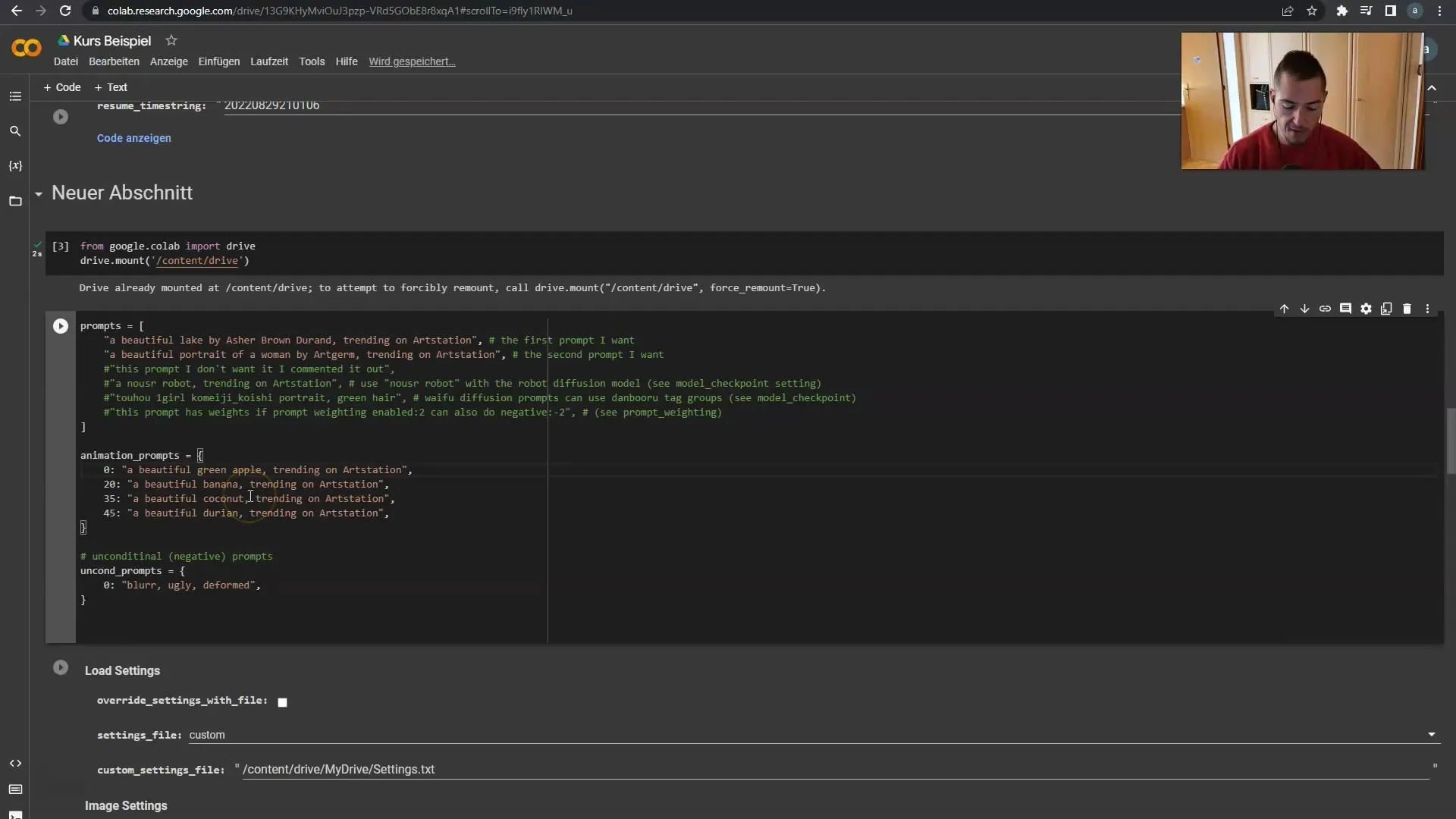
Dengan demikian, "hijau" akan memiliki bobot yang lebih tinggi dibanding "apel", misalnya dalam perbandingan 6 hingga 1. Jika Anda tidak menggunakan titik dua, bobot ini tidak akan diterapkan, oleh karena itu penting untuk mempertahankan struktur yang benar.
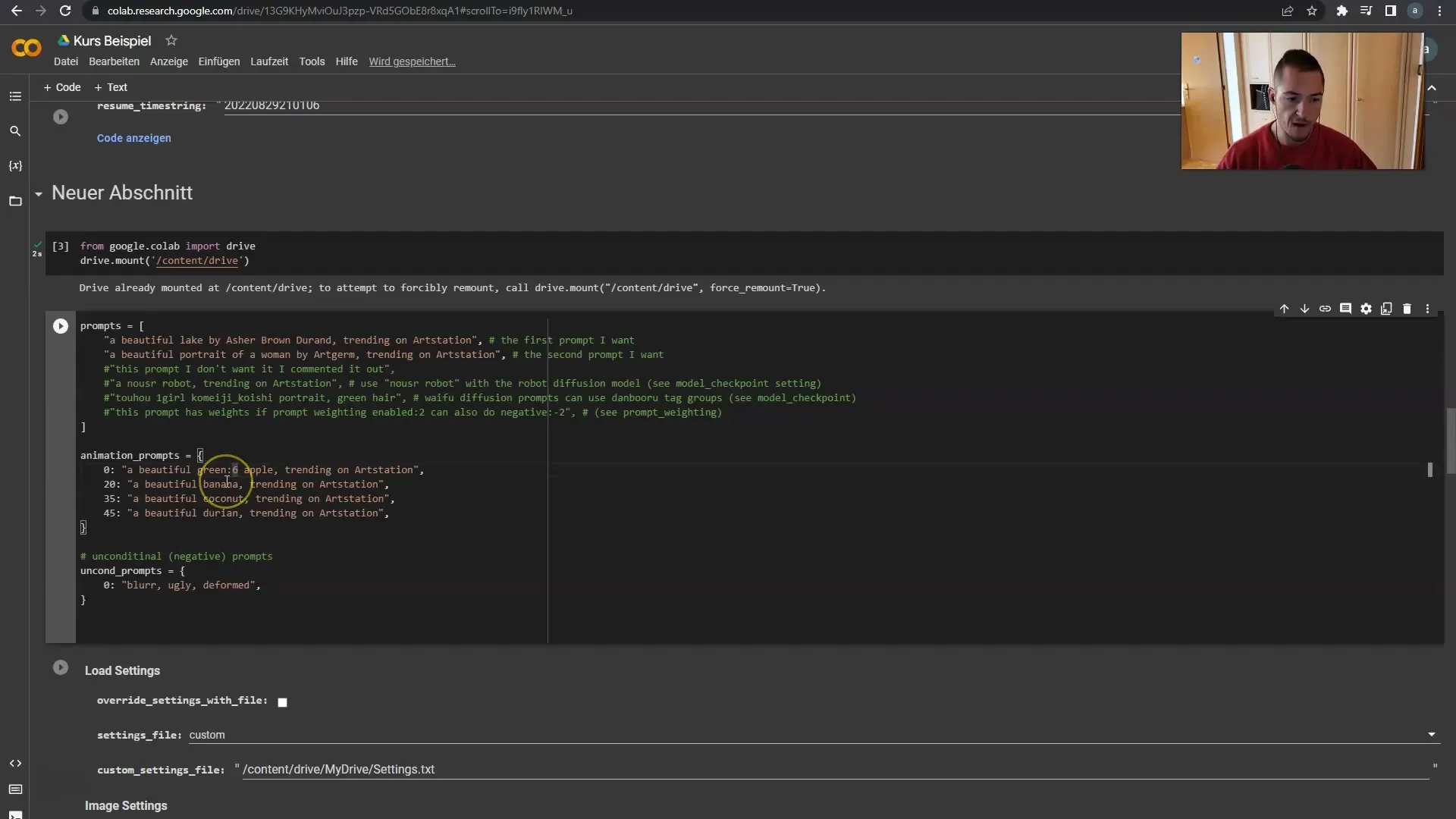
3. Normalisasi Prompt Weights
Disarankan untuk tetap mengaktifkan Normalisasi Prompt Weights. Pengaturan ini akan meningkatkan pemrosesan prompt yang telah diberikan bobot. Anda juga dapat mengubah banyak hal di dalam kode, namun saya pribadi tidak akan melakukannya karena saya bukan seorang programmer.
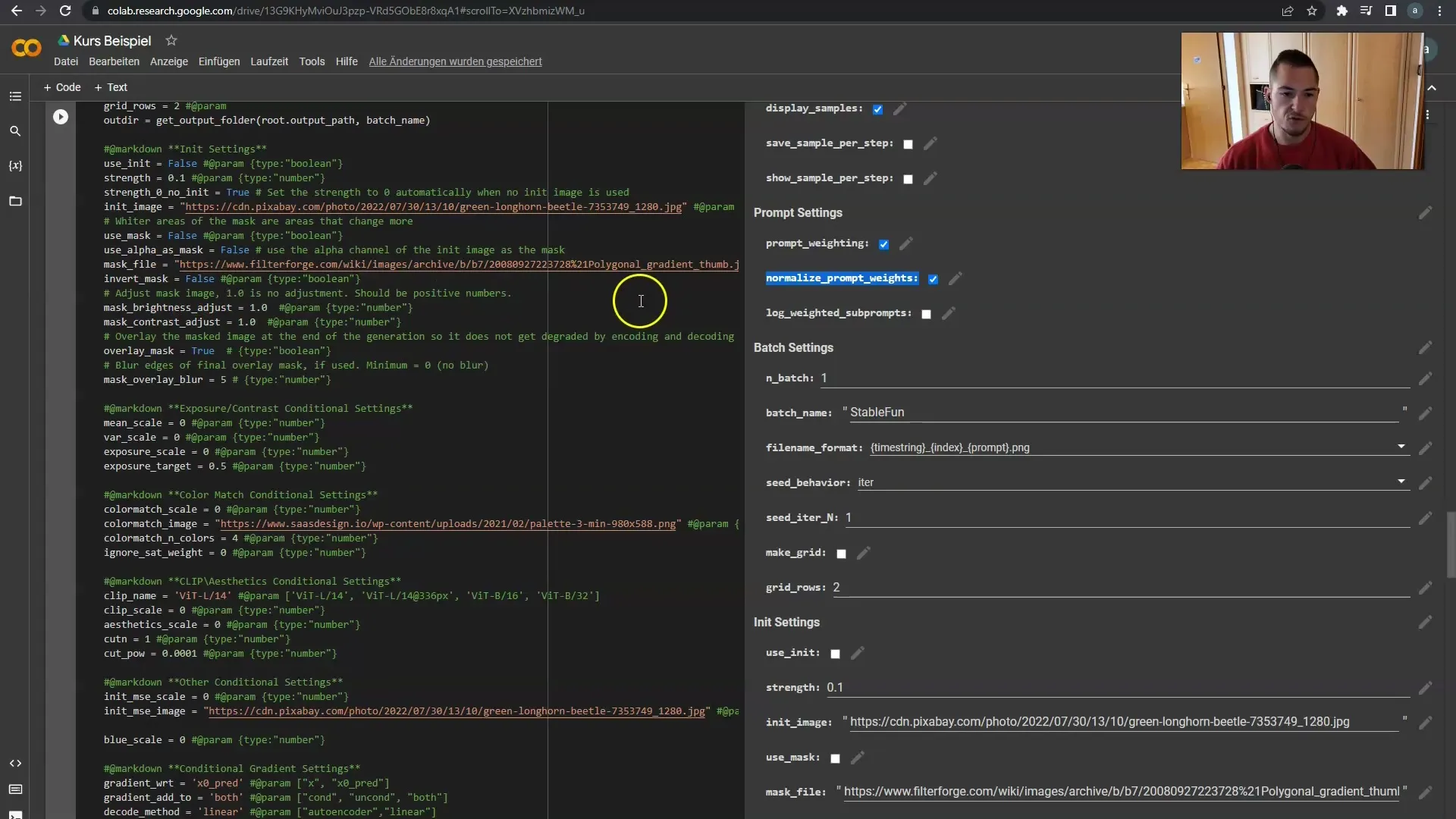
4. Mengabaikan Pengaturan Lanjutan
Jika Anda tidak mahir dalam pemrograman, sebaiknya abaikan seluruh bagian kode tersebut. Cara yang direkomendasikan untuk pemula adalah menggunakan nilai default dan belajar dari waktu ke waktu.
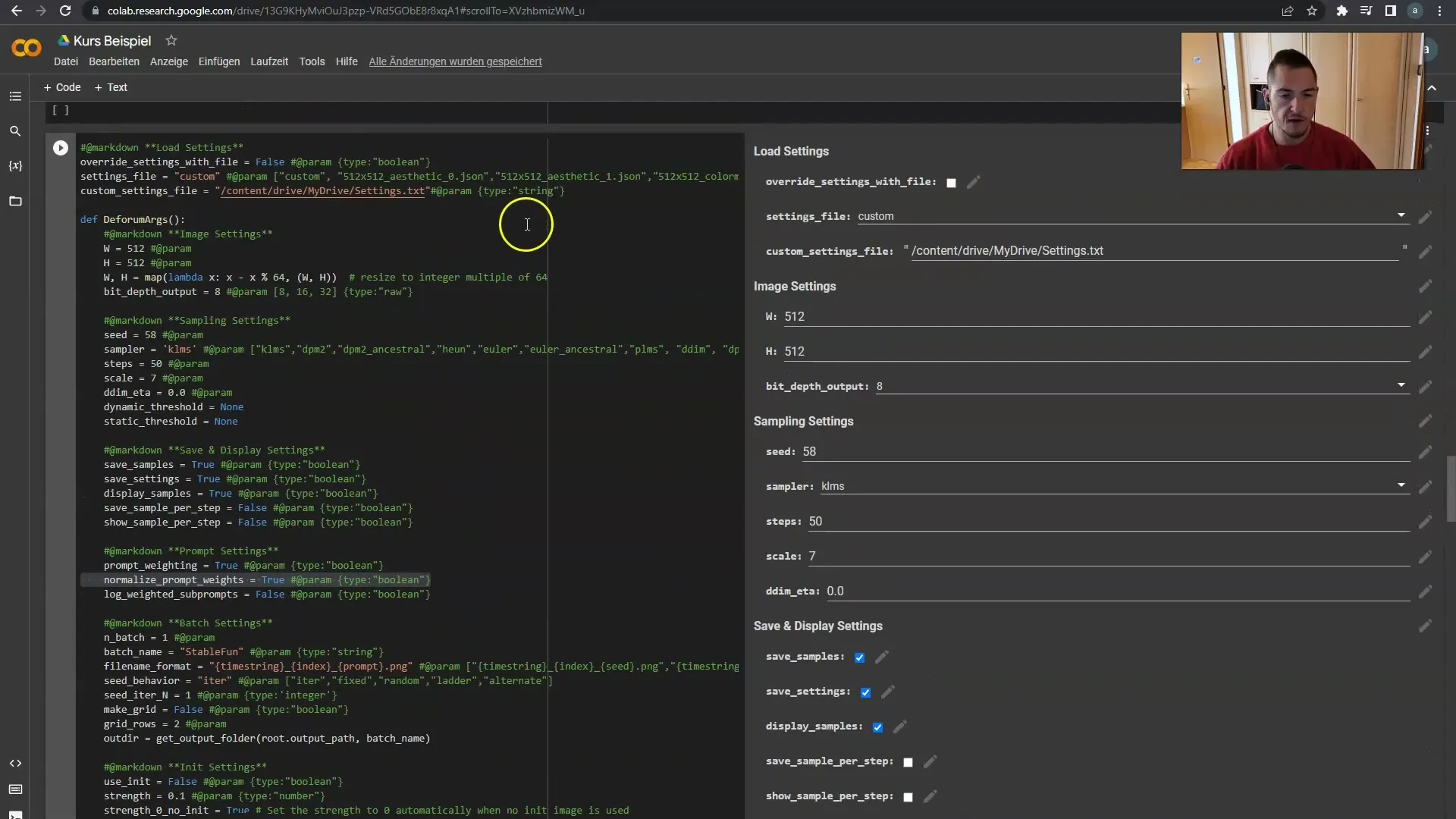
5. Memahami Batch Settings
Sekarang kita akan membahas Batch Settings, yang menentukan berapa banyak variasi gambar yang akan dihasilkan. Untuk saat ini, biarkan pengaturan-pengaturan ini tetap pada nilai default, misalnya 1.
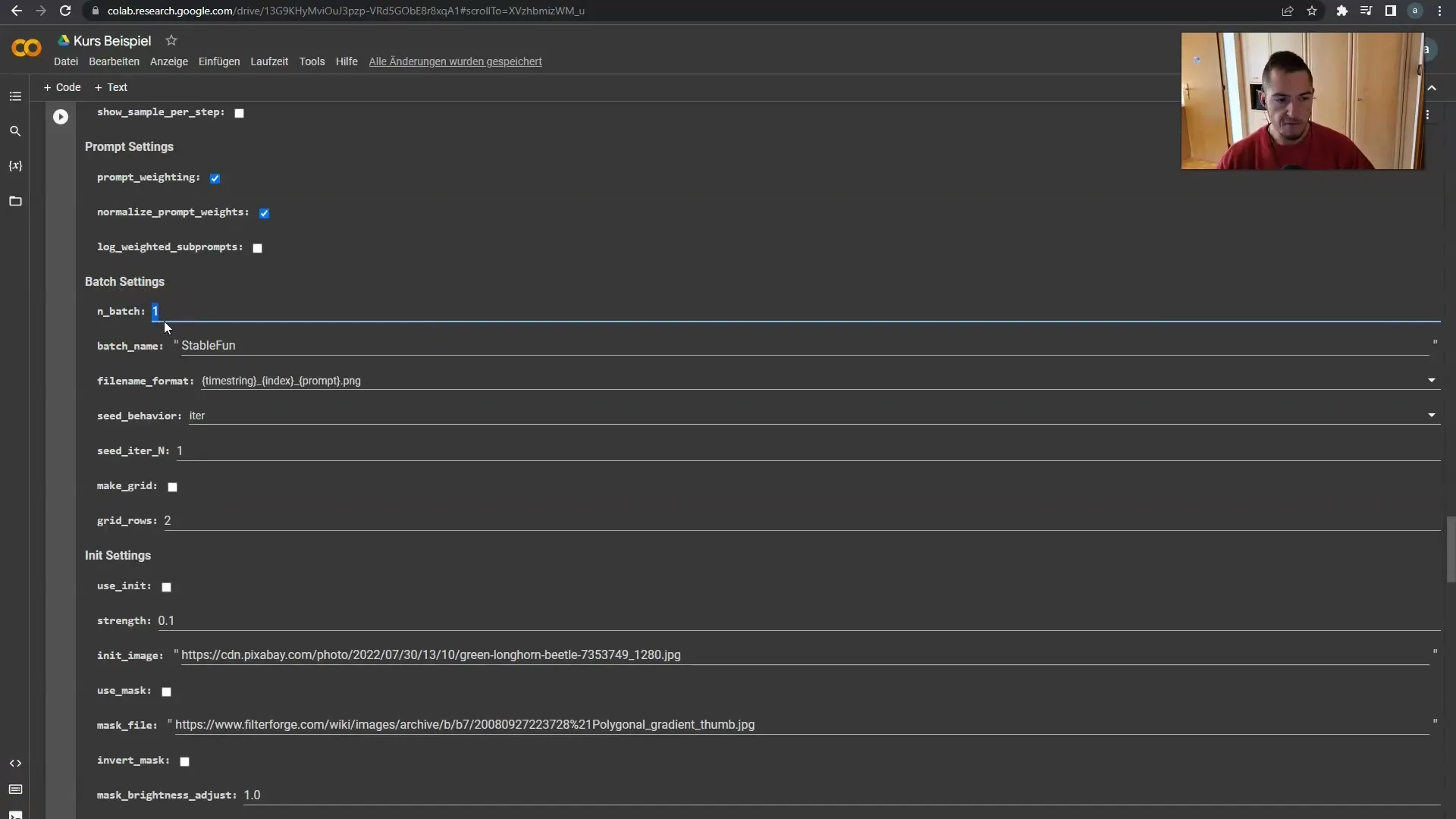
6. Memberi Nama Batch
Langkah selanjutnya adalah memberi nama pada lokasi penyimpanan Batch. Tetapkan sebuah nama folder di mana gambar-gambar Anda akan disimpan. Contoh: "kesenangan stabil", atau Anda bisa menamainya "contoh kursus".
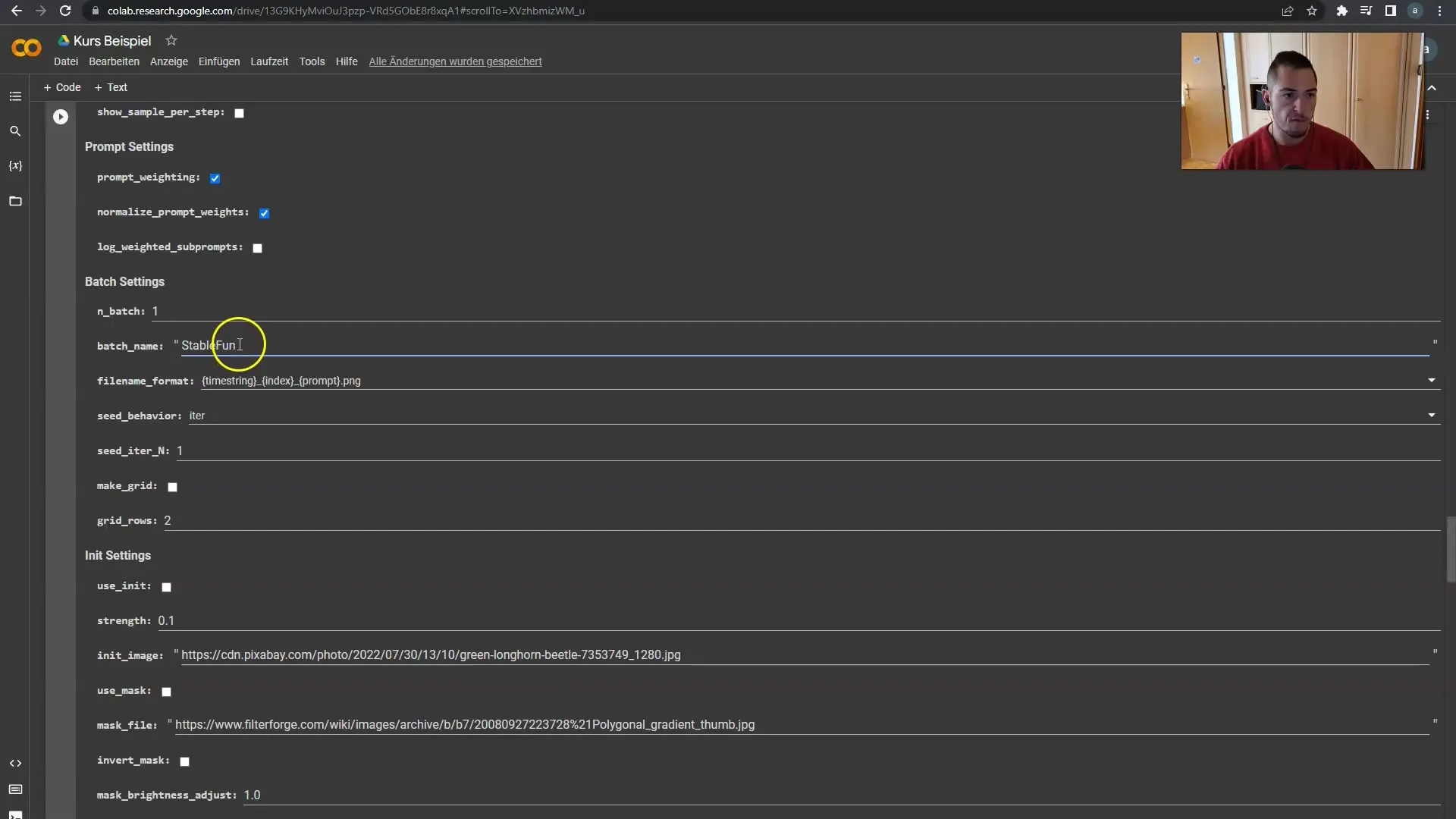
7. Penyusunan Nama Berkas
Pilih bagaimana struktur nama berkas gambar yang akan disimpan. Anda dapat memilih struktur yang sesuai dengan Prompt atau menggunakan formulasi yang lebih singkat (seperti "se"). Saya biasanya lebih memilih "se", karena nama yang panjang dapat menjadi membingungkan.
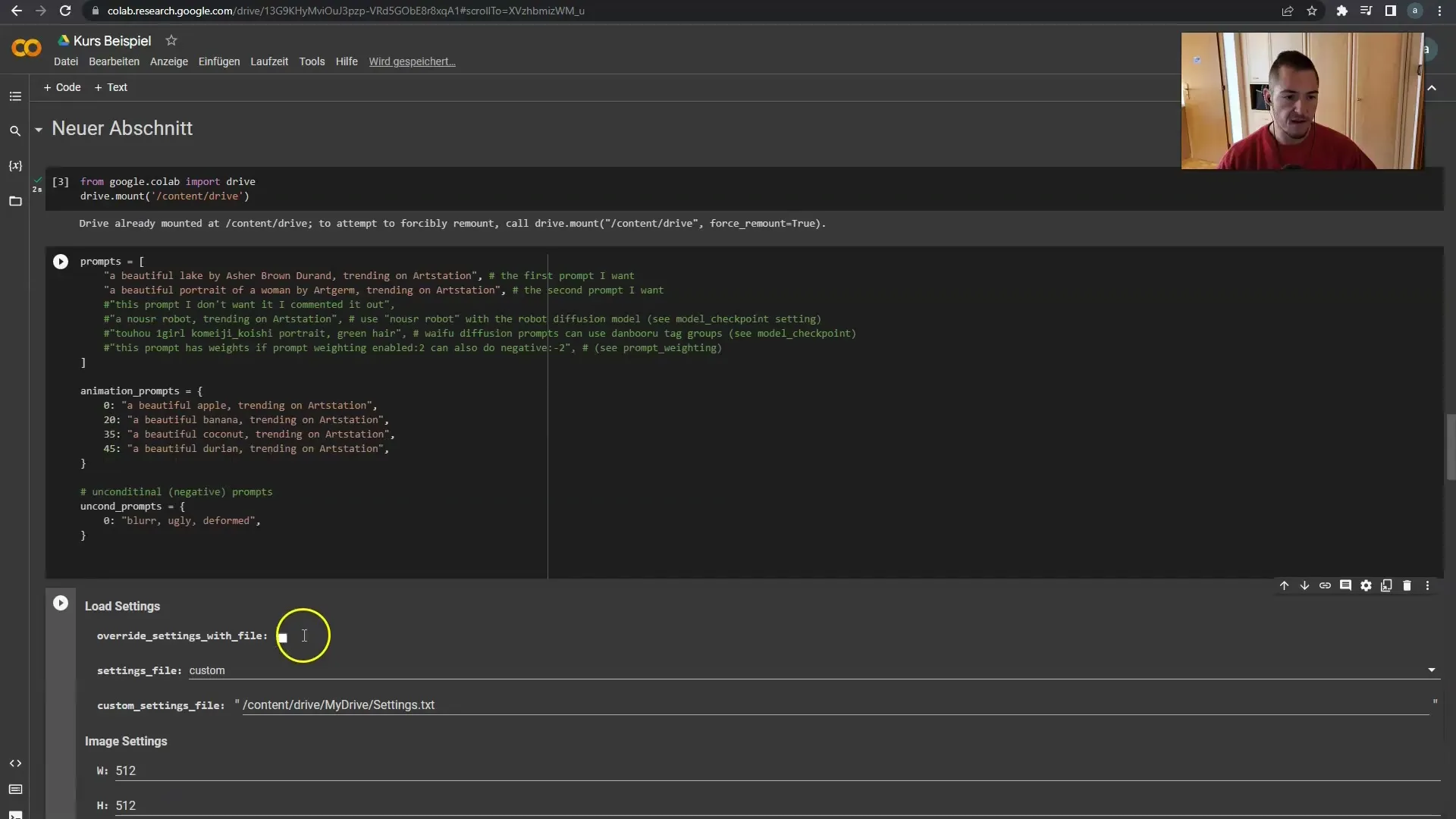
8. Menyesuaikan Perilaku SE
Perilaku SE sangat penting. Misalnya, jika Anda menentukan iterasi, itu akan bekerja dengan Seed tertentu. Mulailah frame pertama Anda dengan Seed 58, yang akan memberikan kemiripan yang baik antara gambar-gambar.
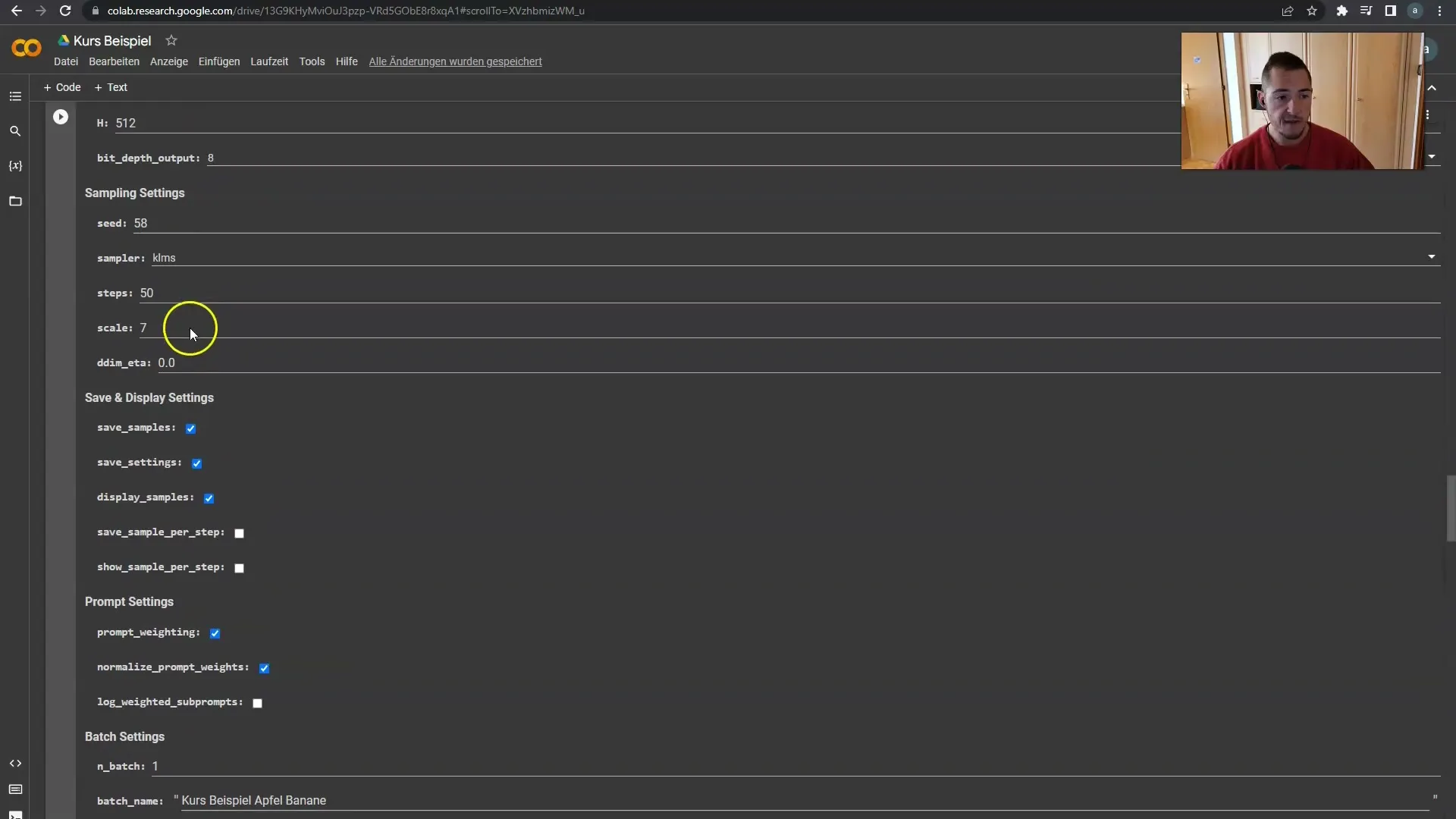
9. Menggunakan Berbagai Benih (Seeds)
Kamu juga memiliki opsi untuk menggunakan Benih (Seeds) Random atau Tetap (Fixed). Benih Tetap (Fixed Seed) akan memastikan bahwa semua gambar dihasilkan dari benih yang sama, meningkatkan stabilitas. Sementara Benih Random akan menyebarkan benih-benihnya, menghasilkan variasi lebih banyak, tetapi jarang direkomendasikan.
10. Menyelesaikan Pengaturan Anda
Untuk mencapai hasil terbaik, kamu harus menyesuaikan pengaturan yang dipilih pada benih (Seed) sesuai dengan hasil output yang diinginkan. Saat menggunakan Pengaturan Default, kamu akan mendapatkan video yang konsisten dan stabil.
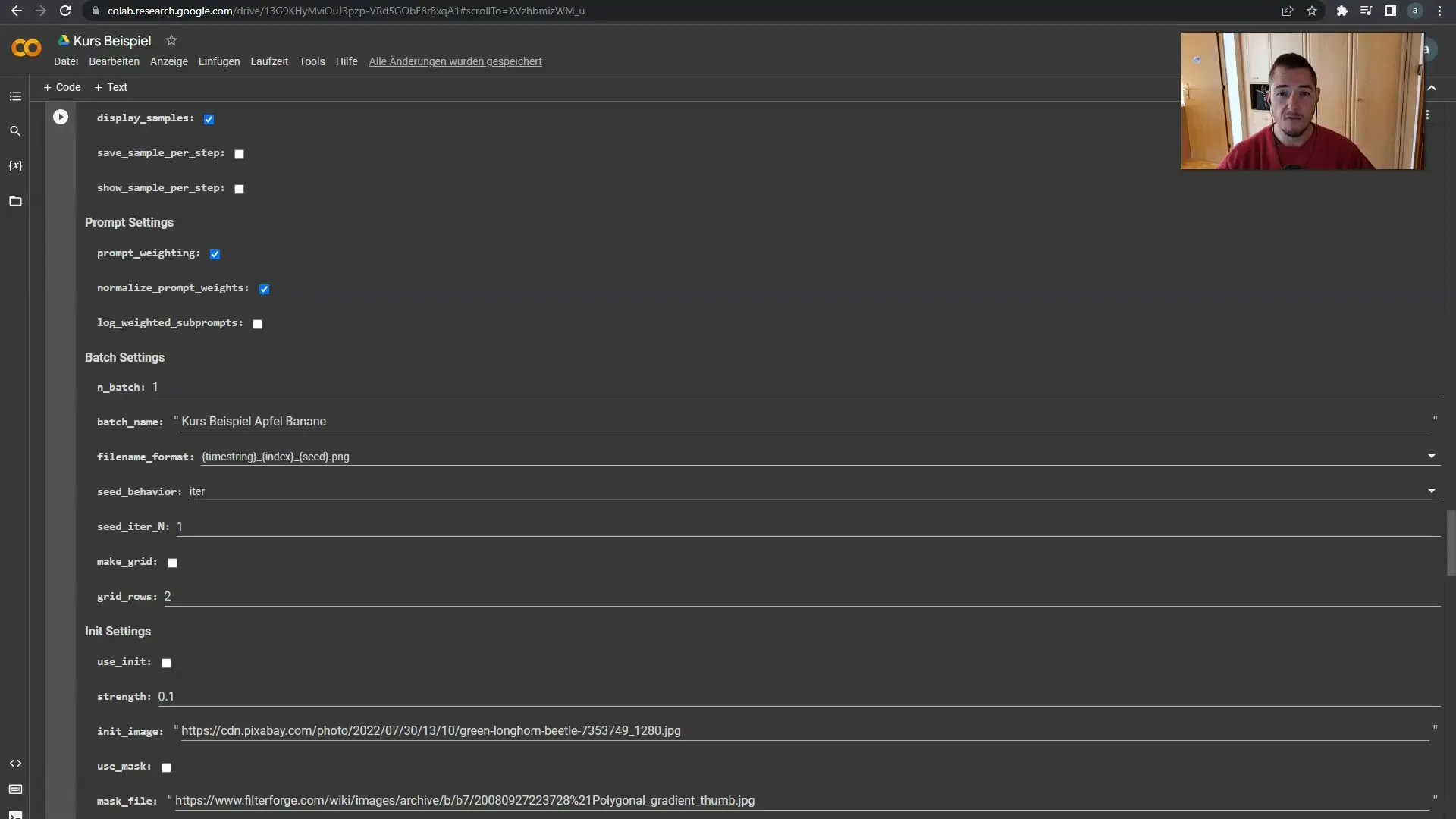
Ringkasan
Pada panduan ini, kamu telah mempelajari bagaimana cara mengaktifkan dan menggunakan Prompt Weights, serta pentingnya Batch Settings untuk menghasilkan variasi dalam proyekmu. Dengan memanfaatkan pengaturan tersebut secara optimal, kamu dapat mencapai hasil yang berkualitas tinggi dan konsisten.
Pertanyaan yang Sering Diajukan
Bagaimana cara mengaktifkan Prompt Weights?Kamu perlu pergi ke bidang Prompt dan memastikan bahwa mereka sudah diaktifkan.
Apa manfaat penggunaan Normalized Prompt Weights?Mereka meningkatkan pemrosesan Prompt berbobot dan menghasilkan hasil yang lebih baik.
Bagaimana cara menetapkan nama Batch?Kamu dapat menetapkan nama folder di mana gambar disimpan, misalnya "stable fun" atau "contoh kursus".
Apa perbedaan antara Fixed dan Random Seeds?Fixed Seeds memberikan stabilitas, sedangkan Random Seeds membawa variasi pada gambar yang dihasilkan.
Bagaimana cara memberi nama file saat menyimpan?Kamu dapat memilih format yang sesuai dengan Prompts atau menggunakan versi yang lebih singkat seperti "se".


